WhatsAppが接続されていませんか? あなたが決して知らないかもしれない4つの事実
WhatsAppは、世界で最も一般的に使用され、有名なチャットアプリケーションのXNUMXつです。 それはコミュニケーションの主要な情報源と考えられています。 今、私たちはあなたがアプリを発見し、あなたのWhatsAppが通常開かず、誤動作する理由を見つけるのを手伝います。 WhatsAppが接続されない方法の詳細に入る前に、WhatsAppが原因で発生する可能性のある問題に焦点を当てる必要があります。 インターネット接続が不十分なため、ほとんどのユーザーがWhatsAppに接続することは重大な問題です。 インターネットに接続せずにWhatsAppに接続するのに役立つ方法がいくつかあるのではないかと思ったことはありませんか? あなたはあなたの電話にバランスをロードすることにお金を費やします、それでもあなたはあなたのWhatsAppがあなたのモバイルデータで機能していないことに気づきます。 インターネットは世界中に影響を与えてきましたが、インターネットに接続されていない場所もあります。 このためには、インターネットに接続せずにWhatsAppに接続する方法を学ぶ必要があります。
パート1:WhatsAppがWi-Fiに接続していないが、iPhoneのモバイルデータで動作している場合の修正方法
iPhoneをWhatsAppに接続できない場合は常に、電話のWi-Fiが正しく動作していない可能性があります。 アプリケーションをアンインストールする必要はありませんが、次の手順を実行することで、接続の問題を解決できる可能性があります。
- iPhoneを再起動し、WhatsAppを最新バージョンに更新します。
- iPhoneの[設定]で[機内モード]のオプションをオンまたはオフにします。
- 同じ設定で「Wi-Fi」のオプションを見つけて、Wi-Fiのオンとオフを切り替えます。
- スリープモード中は、スマートフォンのWi-Fiがオンのままであることを確認してください。
- iPhone設定の「一般」オプションにある「リセット」タブにある「ネットワーク設定のリセット」のオプションを開いて、Wi-Fiルーターを再起動し、ネットワーク設定をリセットします。 これにより、保存されているWi-Fiのクレデンシャルがすべて削除されます。
- 頻繁に接続しないWi-Fiに接続できない場合があります。 ネットワーク管理者に連絡することで解決できます。
- 管理されたWi-Fiネットワークは、接続が制限されているために接続をブロックする場合があります。
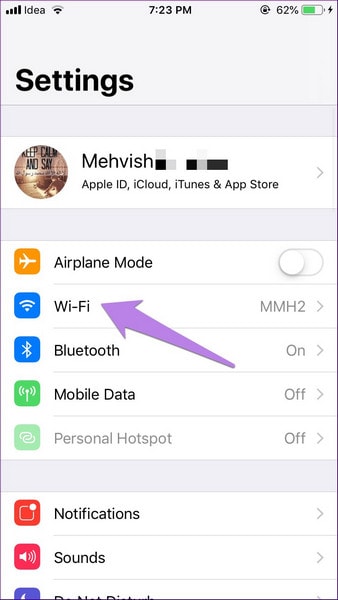
パート2:WhatsAppがモバイルデータで機能しないのはなぜですか?
あなたのAndroidで
WhatsAppがAndroidのモバイルデータで機能していない場合は、次の手順に従う必要があります。
- 電話を再起動し、PlayストアからWhatsAppをアップグレードします。
- 「設定」から「ネットワークとインターネット」を開き、機内モードのオンとオフを切り替えます。
- 「設定」から「ネットワークとインターネット」を開き、「データ使用量」でモバイルデータをオンにします。
- 「設定」の「アプリと通知」オプションにアクセスして「WhatsApp」の「データ使用量」を開き、「バックグラウンドデータ」をオンにします。
- APN設定が正しく構成されていることを確認してください。 確認のためにモバイルプロバイダーに連絡してください。
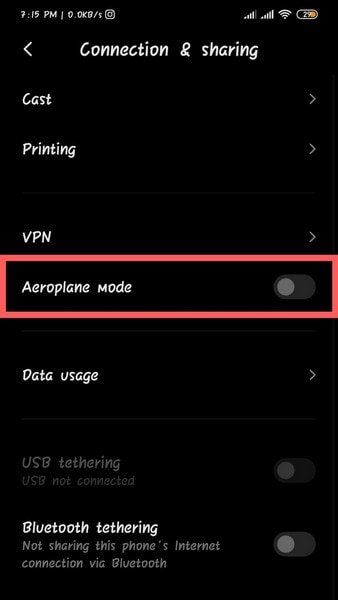
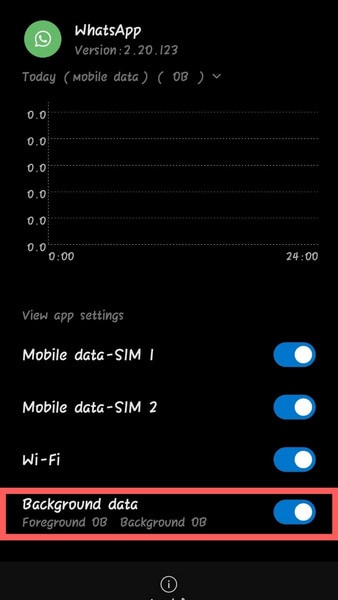
iPhoneで
WhatsAppがiPhoneのモバイルデータで機能していない場合は、必ず次の手順に従ってください。
- 電話を再起動した後、AppStoreからWhatsAppをアップグレードします。
- iPhoneの[設定]から機内モードのオンとオフを切り替えます。
- iPhoneの「設定」から「セルラー」を開き、セルラーデータをオンにします。
- モバイルプロバイダーに連絡して、正しいAPN設定を構成してください。
- スマートフォンのロックが解除されているか、プリペイドSIMカードがある場合は、SIMカードのAPN設定を調整してください。
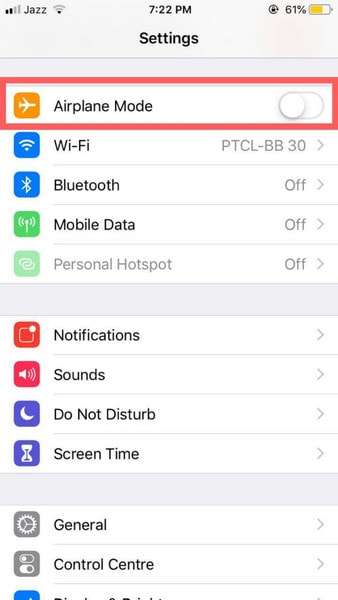
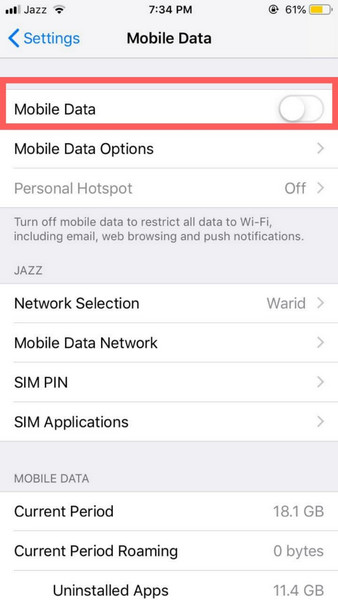
パート3:WhatsAppはインターネットなしで機能しますか? どのように?
ChatSimの使用
ChatSimは、旅行中に電話信号がない、またはWi-Fiとモバイルデータがないという問題の解決策を提供するローミングサービスです。 これは、データおよびMMSサービスを送信するためのチャット固有のSIMとして動作するグローバルSIMカードです。 このサービスを使用すると、WhatsAppなどのメッセージングサービスを使用できます。 したがって、WhatsAppがWi-Fiまたはモバイルデータ接続でメッセージを送信していない場合は、この年間10ドルのサービスが便利です。
WhatsAppBluetoothメッセンジャーの使用
インターネットに接続せずにWhatsAppを使用するためのもうXNUMXつの媒体は、WhatsAppBluetoothMessengerです。 このアプリケーションは、GooglePlayストアまたはAppStoreとWhatsAppによっても承認されていないため、プライバシーの観点から使用するのは少し危険であると言えます。 WhatsApp Bluetooth Messengerは、短距離でのメッセージングを可能にする単純なチャットプログラムです。 それに加えて、iPhoneでは動作しないため、iPhoneユーザーには不要です。
パート4:DrFoneToolを使用してワンクリックでWhatsAppデータをPCに同期する
最後の部分では、WhatsAppからPCにデータを同期する方法について説明します。
DrFoneToolを使用したiPhoneでのWhatsAppデータの転送– WhatsApp Transfer
- DrFoneToolを開き、USBケーブルを介してiPhoneを接続します。 「WhatsApp転送」タブを選択します。
- WhatsAppデータのバックアップとエクスポートには、「WhatsAppメッセージのバックアップ」を選択します。
- 「WhatsAppメッセージのバックアップ」オプションをクリックすると、バックアッププロセスが開始されます。 クリックして、プロセスの完了を表示します。
- メッセージ、写真、添付ファイルを選択し、[コンピューターに復元]オプションをクリックします。 データはコンピュータに転送されます。



DrFoneToolによるAndroidでのWhatsAppデータの転送–データ回復
- DrFoneToolを開き、AndroidフォンをUSBケーブルで接続します。 「データ回復」タブを選択します。
- 有効にするには、USBデバッグオプションを有効にする必要があります。
- ソフトウェアが電話を検出している間に、「WhatsApp&Attachments」オプションをチェックします。 データ回復のために移動するには、「次へ」をクリックします。
- プロセスの完了後、すべてのデータがコンピューターに表示されます。



結論
結論は何ですか? WhatsAppでの接続の問題は、いくつかの要因を調べることで解決されます。 インターネットに接続しなくてもWhatsAppにアクセスできます。 この記事では、AndroidまたはiPhoneのWhatsAppですべての接続の問題に対処するための完全なガイドラインを提供します。
最後の記事